
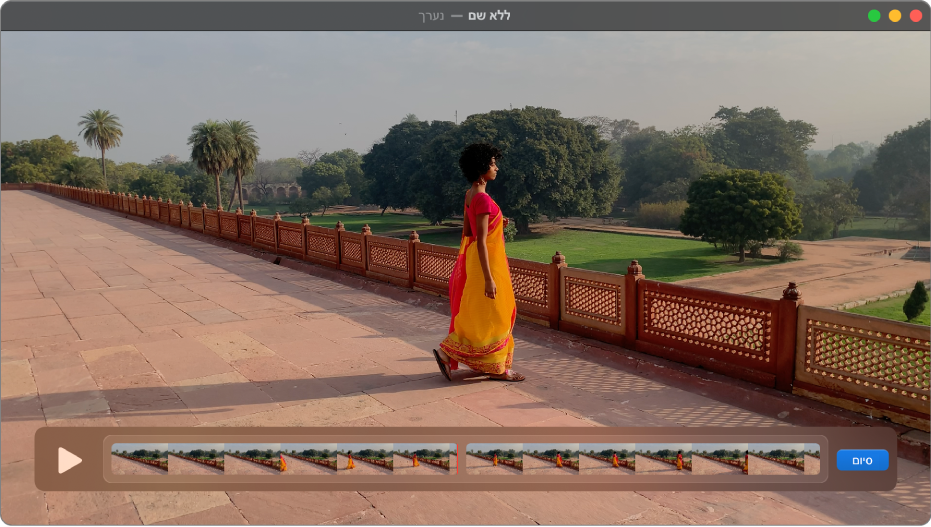
עריכת סרט
רוצה לערוך סרט במהירות? QuickTime Player מאפשר לך לבצע פעולות נפוצות של עריכת סרטים כגון חיתוך, סידור מחדש וסיבוב. ניתן לפצל סרט לכמה קליפים ולטפל בכל אחד מהם בנפרד.
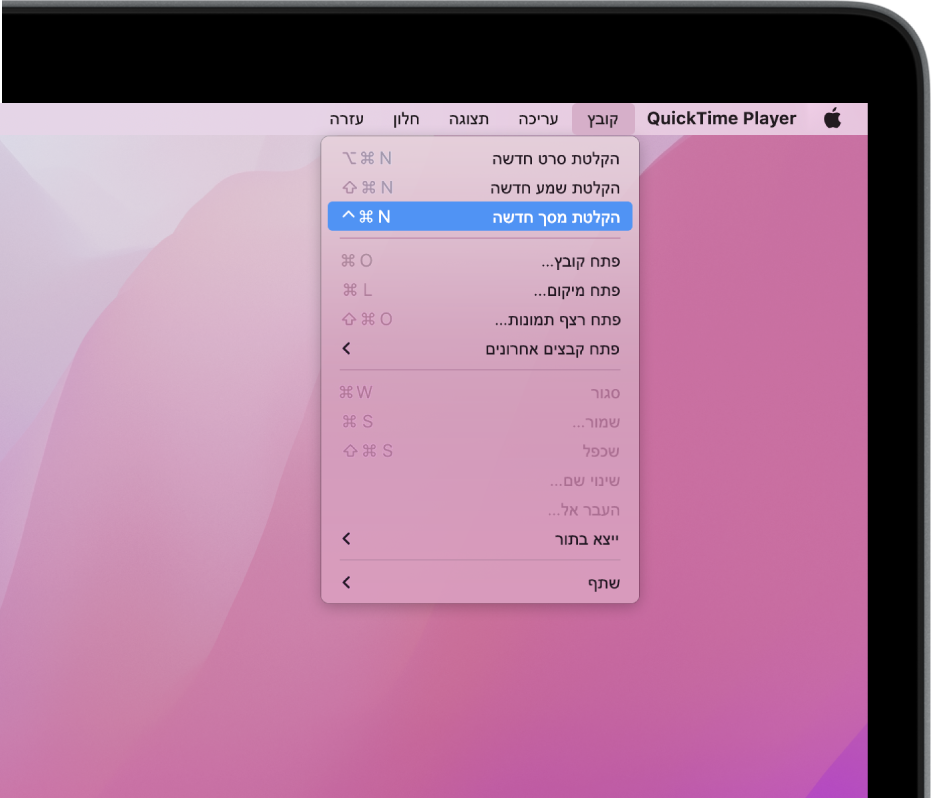
הקלטת המסך של ה‑Mac
מחפש/ת דרך מהירה להראות למישהו איך עושים משהו ב‑Mac, או רק להראות למישהו מה מוצג במסך שלך? צור/י הקלטה של כל המסך או של חלק נבחר ממנו.
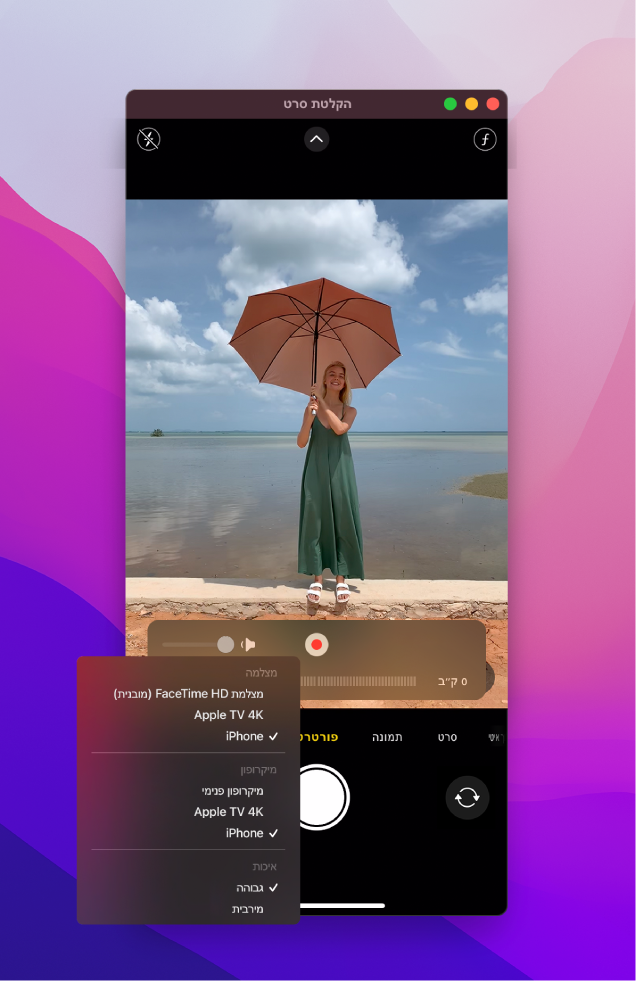
צלם/י את מסך ה‑iPhone, ה‑iPad או ה‑iPod touch
אולי תרצה/י להשוויץ בשיא חדש שהשגת במשחק ב‑iPhone או להשתמש במצלמה שב‑iPad כדי לצלם סרט. ניתן לצלם בדיוק מה שמוצג במכשיר ולשמור זאת כקובץ סרט ב‑Mac.
כדי לעיין במדריך למשתמש ב-QuickTime Player, יש ללחוץ על ״תוכן העניינים״ בראש העמוד או להזין מילה או משפט בשדה החיפוש.